
【LINE】アプリを再インストールする方法を紹介!友達は復活する?
LINEを再インストールした経験はありますか?
例えば、機種変更をするときに新しい端末に入れるためだけでなく、LINEがエラーを起こしてしまっている時などしたくなくてもしないといけない時がありますよね。
そんな時、中身のデータをそのまま残すためにはどのようにしたらいいのでしょうか?
今回はLINEを再インストールする時に知っておくと得する情報をご紹介していきます!
Contents[OPEN]
- 1【LINE】アプリを再インストールするときの注意点
- 2【LINE】アンインストールと退会の違い
- 3【LINE】アプリを再インストールする準備
- 3.1電話番号を登録する
- 3.2メールアドレス/パスワードを登録する
- 3.3Facebookと連携
- 3.4【iPhone】トークのバックアップ
- 3.5【Android】トークのバックアップを取る
- 3.6テキストデータとしてトークをバックアップする
- 4【LINE】アプリを再インストールする方法
- 5【LINE】アプリを再インストールした後にやること
- 6【LINE】アプリを再インストールするときのギモン
- 7【LINE】再インストール後、ログインができない原因と対処法
- 8LINEの再インストールは事前準備が大切!
【LINE】アプリを再インストールするときの注意点
まずは、再インストールする前に知っておく必要があることについてご紹介していきますね。
知らずに消してしまうと復元できないものもあるので気を付けましょう。
では、特に注意してほしいことを項目別に3つご紹介していきます。
- 期限の過ぎたスタンプは復活しない
- トークのバックアップをしておく
- 未読のトークがあれば読んでおく
期限の過ぎたスタンプは復活しない
LINEのスタンプには有効期限があるものとないものがありますよね。
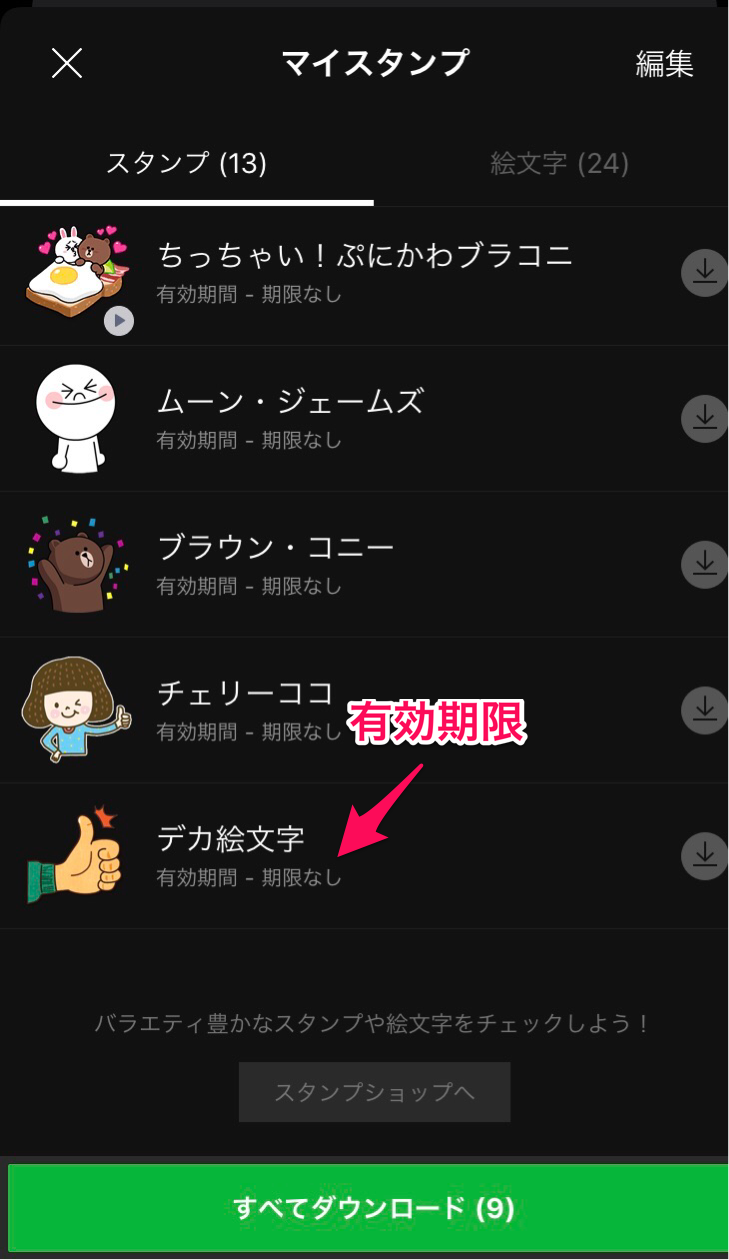
期間限定で手に入れたスタンプはダウンロードできる期間が決まっています。
そのため、再インストールする時に期間が決まっているスタンプの期限が過ぎてしまっている場合、戻すことができません。
購入したものについては無制限で利用できるため、引き継ぎの設定をしていれば戻すことができるので安心してくださいね。
また、初めから入っているようなスタンプも利用期限はないので、もう一度ダウンロードすれば使えるようになります。
トークのバックアップをしておく
LINE内で話した内容については、再インストールする前にバックアップを取っておかないと全て消えてしまいます。
トーク内に直接貼り付けて送った写真や動画も消えてしまうので注意しましょう。
写真や動画などはアルバムにして残しておくと、消えずにもう一度LINEを戻したときに見ることができますよ。
残しておく方法はiPhoneとAndroidで少し違います。
話した内容を保存しておけば以前のまま戻すことができるのです。
しかし、機種変更などでAndroidからiPhone、もしくはiPhoneからAndroidに端末を交換するためにLINEの再インストールをする方は要注意です!
普通の保存方法ではトークを残しておくことができないので気を付けましょう。
未読のトークがあれば読んでおく
トークはバックアップを取ることで残しておくことができるとお話ししましたよね。
しかし、残しておくことができるのはあくまでもバックアップを取った時点までの内容です。
そのため、そのあとに来たメッセージについては再インストールした時に消えてしまいます。
もし再インストールする直前に来た未読のメッセージがあるのであれば、消えてしまうので読んでおきましょう。